Disk drill программа для восстановления удаленных файлов. Разберём конкретный случай восстановления. Создание загрузочного диска восстановления
Даже пользуясь таким проверенным и достаточно надежным средством как Time Machine, нельзя быть до конца уверенным в безопасности созданных резервных копий. Внешний носитель, на который был осуществлен бэкап данных, может «посыпаться», к сетевому хранилищу может отсутствовать доступ… увы, список можно продолжать долго. В таких случаях на помощь приходят специализированные приложения для восстановления удаленных данных . Так уж сложилось, что мы практически не рассказывали о подобных программах, но сегодня хотели бы поговорить о программе Disk Drill Pro , которая может не только восстановить то, что пользователь уже успел удалить, но и значительно облегчить подобные операции в будущем.
Внимание! Разработчики программы предоставили нам две лицензии на это приложение, которые мы разыграем между нашими читателями.
Конкурс окончен, спасибо всем участникам!
После стандартной установки программы пользователю будет предложено сразу же активировать систему Recovery Vault для защиты системного диска Мака, включить диагностику состояния жестких дисков на основе данных S.M.A.R.T. и просмотреть демонстрационный тур, рассказывающий о возможностях Disk Drill Pro. Все это можно задействовать и в любой момент позже.

Как можно понять из содержания скриншота, в Disk Drill Pro присутствует русская локализация. К сожалению, она не совсем идеальная: встречаются фразы на английском языке (включая демонстрационный тур), а сам перевод часто выглядит как результат работы Google Translate.

Затем вы увидите окно приветствия, которое содержит кучу ссылок на два режима работы Disk Drill Pro (Защита и Восстановление), а также на различные справочники и прочие веб-сайты, связаные с программой. К слову сказать, русскоязычная версия сайта приложения имеет куда более грамотный перевод, нежели само приложение.

Наконец, вы попадёте в основное окно программы, которое имеет наглядный интерфейс и простую структуру, состоящую из двух вкладок (по числу режимов работы Disk Drill Pro).
ЗАЩИТА ДАННЫХ
На данной вкладке производится включение/выключение уникального алгоритма защиты данных Recovery Vault, а также системы гарантированного восстановления данных. Recovery Vault может сильно облегчить восстановление удаленных данных с того или иного диска в силу того, что при ее включении служебные записи файловой системы и атрибуты удаленных файлов сохраняются в специальном хранилище программы. При задействовании же Системы гарантированного восстановления, в дополнения ко всем вышеперечисленным действиям программа будет делать скрытые копии всех удаленных файлов и сохранять их по определенным правилам. Для каждого диска можно задействовать как одну, так и обе технологии сразу.

Отметим, что мало включить ту или иную систему — ее еще надо должным образом настроить. В расширенных свойствах Recovery Vault можно задать дополнительные защищаемые папки, а также маски исключения, на основе которых при защите не будут учитываться файлы определенных типов. При отключении же системы, здесь же можно будет очистить хранилище служебных записей и атрибутов файлов.

В настройках системы гарантированного восстановления, в дополнение ко всему вышесказанному, гибко регулируются сроки хранения копий удаленных файлов (от 1 дня до года, а то и вовсе без ограничений), а также условия, при соблюдении которых будет очищаться база защищенных файлов. Здесь же можно задать минимальный размер файла для гарантированного восстановления (от 16 Мб до 32 Гб или, как вариант, без ограничений).

ВОССТАНОВЛЕНИЕ
Режим восстановления данных можно назвать основным рабочим режимом, так как именно с ним пользователю придется чаще всего иметь дело. Как можно понять из названия, он предназначен для восстановления удаленных файлов с различных носителей. Disk Drill Pro поддерживает работу с любыми дисками, которые пользователю удастся подключить и монтировать к системе Mac OS X (внутренние и внешние жесткие диски SATA/SSD/USB/FireWire/eSATA , жесткие диски видеокамер, iPod mini и iPod Classic, любые типы флэш-накопителей и карт памяти). Заявлена поддержка файловых систем HFS/HFS+, FAT16/FAT32, NTFS, EXT3, EXT4 и других, а также более 110 форматов файлов (полный список можно посмотреть на сайте разработчика).
Существует минимум три варианта восстановления файлов.
- Восстановление защищенных файлов
Самый простой способ заключается в отмене удаления файлов с носителя, который был заранее защищен с помощью Recovery Vault.
- Быстрое сканирование
Быстрое сканирование, позволяющее выявить недавно удаленные файлы. Может применяться только к отдельным разделам носителя. После завершения сканирования пользователю будет предложено отметить в списке найденных файлов те, что он желает восстановить, задать папку/носитель, куда будут сохранены восстановленные файлы (настоятельно не рекомендуется сохранять на сканируемый раздел), выбрать из списка файлы для восстановления и, собственно, запустить сам процесс восстановления. При желании можно сохранить сессию восстановления, дабы впоследствии иметь возможность вернуться к ней и восстановить файлы, найденные во время этой сессии, а не начинать все сначала, так как результаты поиска могут быть совсем другие.


- Глубокое сканирование
Глубокому сканированию могут быть подвержены не только отдельные разделы, но и весь носитель целиком. Процесс грубокого сканирования достаточно долгий и поэтому его, как правило, применяют только в том случае, если быстрое сканирование не принесло желаемых результатов.
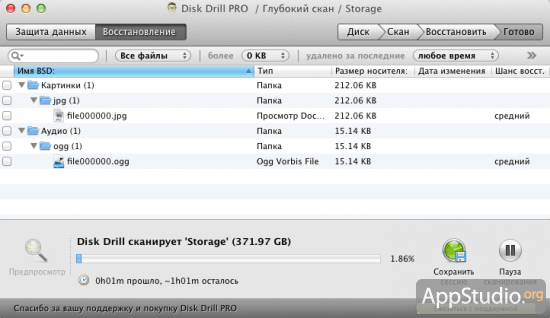
После завершения сканирования порядок действий по восстановлению файлов не отличается от аналогичного при быстром сканировании.
Помимо трех вариантов восстановления файлов в программе существует еще две достаточно полезные функции.
- Бэкап в DMG-образ
Создание резервной копии выбранного диска или раздела в DMG-архив и сохранение последнего в указанном месте.

- Поиск разделов
Функция, позволяющая найти и восстановить раздел диска, удаленный случайно (или намеренно).

Найденный раздел можно точно также просканировать на предмет наличия на нем удаленных файлов (а сами файлы восстановить), или же сохранить его в DMG-образ, а затем восстановить с помощью Дисковой утилиты .

В качестве приятного и не менее полезного дополнения можно отметить возможность вывода индикатора температуры жесткого диска в менюбар, который одновременной служит иконкой приложения. Клик на иконку выведет небольшое контекстное меню (при мониторинге температуры нескольких дисков, установленных в Маке, в менюбар будет выведено соответствующее количество иконок).

Меню настроек Disk Drill Pro очень простое и содержит 5 вкладок с минимумом настроек, расположенных в них. Среди опций можно отметить возможность выбора тех или иных типов файлов, которые будет искать приложение во время сканирования, задание мастер-пароля, ограничивающего несанкционированный доступ к важным функциям программы, работу со S.M.A.R.T. параметрами дисков. В целом, пользователь даже может и не заглядывать в данное меню, так как Disk Drill Pro отлично работает и без дополнительных настроек.


Как известно, часто бывает так, что ценность информации и данных, хранящихся на тех или иных носителях, во много раз превышает ценность самого носителя или даже всего компьютера целиком. Именно по этим соображениям, приложения, позволяющие восстанавливать потерянные данные, имеют довольно ощутимую стоимость. Disk Drill Pro тоже не стал исключением в этом плане. Покупка обойдется пользователю в 89$ , но приятно то, что для пользователей, проживающих в странах СНГ действует 50%-ая скидка , в результате которой итоговые 44,5$ не кажутся такой уж большой суммой, особенно если на кону стоит восстановление архива данных, который вы составляли в течение нескольких лет. Существует еще и совершенно бесплатная версия Drill Disk Basic, которая обладает той же функциональностью, что и Pro-версия (включая систему Recovery Vault), за исключением того, что в ней отключена возможность восстановления файлов. Существует еще и третья редакция программы, которая носит название Disk Drill Media Recovery и распространяется только через Mac App Store. Жесткие требования, предъявляемые компанией Apple к приложениям, размещаемым в Mac App Store, вынудили разработчиков Disk Drill отказаться от ряда достаточно важных функций и существенно снизить стоимость приложения. Программа стала стоить «всего» 29,99$, но при этом лишилась возможности работать с разделами жестких дисков, установленных в Маке и, соответственно, системы Recovery Vault.
Что делать, если вы случайно удалили файл, а его резервной копии нет? Что если сам диск с резервными копиями повредился и больше не распознается Mac’ом? Может перестала читаться ваша карта от фотоаппарата или флешка? Вариантов множество. Но во всех этих случаях данные поможет восстановить Disk Drill.
Какую информацию может восстановить Disk Drill
Совершенно неважно, на каком диске пропали файлы. Если вы можете физически подключить его к Mac, то Disk Drill возьмется за работу. Даже если компьютер не может его прочитать. Варианты использования следующие:
- Пропали файлы с вашего внутреннего накопителя, внешнего накопителя, USB-флешки или карты памяти;
- Пропал раздел на внешнем диске и больше не монтируется (часто бывает при неправильном извлечении диска);
- Пропала музыка в MP3-плеере или электронной книге а-ля Kindle;
- Система перестала распознавать карту памяти, флешку или жесткий диск.
Disk Drill работает со всеми популярными файловыми системами:
- HFS/HFS+
- FAT/FAT32/exFAT
- EXT3/EXT4
Функция глубокого сканирования Deep Scan работает даже с поврежденной или отсутствующей файловой системой.

Как пользоваться Disk Drill
По умолчанию Disk Drill сканирует ваш накопитель и показывает всю удаленную информацию, которую удалось найти. Если файл был удален только что, то с этим справится функция Быстрого сканирования (Quick Scan). Если нет, то в ход идет Детальное сканирование (Deep Scan).

Поскольку удаленные файлы теряют всю метаинформацию, то у всех найденных файлов будут неправильные (случайные) названия, иерархия и дата создания/изменения. Чтобы найти нужный файл, надо отсортировать информацию по типу и размеру, а затем функцией быстрого просмотра найти нужный файл.

Чтобы так не мучаться, Disk Drill предлагает несколько интересных функций. Именно их я и забыл предварительно включить, так что не повторяйте мою ошибку.
- Recovery Vault - хранит копию метаданных всех удаленных файлов. В случае чего, при восстановлении сохранятся названия, даты создания и их иерархия. Функция вообще неприхотлива к ресурсам. Архив метаданных на 10 000 файлов занимает примерно 60 мегабайт.
- Guaranteed Recovery - хранит невидимые копии всех файлов, которые попадают в корзину. Если вы удалили что-то нужное, а затем пожалели, то Guaranteed Recovery без проблем восстановит любой файл. В настройках Disk Drill вы можете сами задать, сколько места вам не жалко под скрытые копии файлов из корзины и как долго их нужно хранить.

Обе эти функции работают даже в бесплатной версии Disk Drill. Так что, добавить дополнительный слой защиты к файлам можно просто поставив пробную версию. Но вот за саму функцию восстановления придется заплатить.
Единственное что надо помнить, Recovery Vault и Guaranteed Recovery работают только с разделами HFS & HFS+ и FAT. Для других разделов их включить нельзя.
Как восстановить удаленные файлы с флешки
Для демонстрации работы я взял и отформатировал свою флешку на 64 ГБ. Изначально на ней был только сезон сериала «Человек в высоком замке». Что там хранилось и было удалено до этого я уже и не припомню.

Быстрое сканирование диска заняло около 15 минут. В итоге Disk Drill обнаружил:
- все 13 серий сериала;
- 18 документов от редактора sketch;
- 208 музыкальных трека в mp3;
- 232 фотографии;
- какие-то видео в 3gp (понятия не имею, как они там оказались);
- несколько видео в формате mov.
Disk Drill – программа для восстановления удаленных файлов на Mac OS, имеющая версию для работы в среде Windows. Утилита умеет работать со всеми современными файловыми системами, от HFS до NTFS.
Достоинства Disk Drill
Программа отличается интерфейсом в духе минимализма. При первом запуске достаточно нажать одну кнопку, чтобы запустить поиск файлов, поэтому даже начинающие пользователи справятся с восстановлением файлов. Среди других достоинств Disk Drill:
- Наличие нескольких алгоритмов восстановления, позволяющих вернуть файлы как после быстрого удаления, так и после форматирования носителя.
- Поддержка файловых систем, используемых в Windows и Mac OS.
- Возможность защитить файлы от удаления с помощью опции Recovery Vault.
- Функция создания образа диска для защиты физического носителя от неосторожных действий.
Обычно создание образа – это дополнительная функция, для использования которой нужно купить лицензию. Но Disk Drill можно скачать бесплатно, что тоже является серьезным достоинством. Интересно, что версия для Mac OS распространяется платно, тогда как недавно появившаяся редакция для работы в среде Windows доступна по свободной лицензии. Поэтому рекомендуется скачать программу сейчас, пока за неё не берут деньги.
Назначение программы
Disk Drill предлагает пользователям три режима сканирования и восстановления данных:
- Быстрый поиск удаленных файлов после простого удаления из «Корзины».
- Глубокое сканирование носителя с возвратом данных после форматирования и сбоя файловой системы.
- Отмена удаления файлов, защищенных встроенной в Disk Drill опцией Recovery Vault.
Программа Disk Drill универсальна, умеет восстанавливать данные разного типа: фотографии, видеоролики, аудиозаписи, документы, системные файлы. Поддерживается работа с любыми накопителями. Флешка, внешний диск, винчестер, HDD и SSD – утилита найдет информацию, о существовании которой вы успели забыть.
Порядок восстановления
Разработчики утилиты постарались максимально упростить интерфейс, но небольшая инструкция всё же не помешает, хотя бы потому, что названия кнопок и разделов не переведены на русский язык. При запуске программы отображаются физические накопители и разделы дисков. Возле каждого носителя есть три кнопки:
- Recover – восстановление данных.
- Protect – включение функции защиты файлов от удаления.
- Extras – создание образа диска.
Как пользоваться этими возможностями? Первым делом создайте образ диска, используя кнопку «Extras». Можно этого не делать, но если что-то пойдет не так, то файлы будут утеряны без возможности восстановления. Последующие действия лучше выполнять с образом, а не физическим носителем.
Чтобы запустить сканирование, можно просто нажать кнопку «Recover» рядом с диском, с которого были удалены данные. По умолчанию будут использовании оба метода поиска: быстрый и глубокий. Если вы хотите вернуть файлы, который только что стерли с носителя, то раскройте выпадающее меню возле кнопки «Recover» и выберите пункт «Quick Scan».
Если накопитель был отформатирован, или его файловая система повреждена, щелкните «Deep Scan». Глубокое сканирование занимает много времени, поэтому в программе есть возможность сохранения сессии и продолжения поиска при следующем включении компьютера.
После завершения сканирования появится список найденных файлов. Их можно сортировать с помощью фильтров по типу, дате и размеру.
Чтобы восстановить нужные файлы, выделите их и нажмите кнопку «Recover», предварительно указав место сохранения.
Программа Disk Drill популярна среди пользователей компьютеров Mac. Но теперь она стала доступа и для устройств под управлением Windows. Это бесплатная утилита, которая восстанавливает удаленные файлы на дисках и других типах носителей.
Преимущества
Пользователю доступна одна из трех версий Disk Drill:
- Basic (бесплатная, восстанавливает до 500 Мб);
- PRO (доступна для установки на 3 ПК);
- Enterprise (неограниченная коммерческая лицензия).
Среди программ, используемых для восстановления файлов на компьютере, Disk Drill имеет характерные преимущества.
Использование программы
Скачайте утилиту с официального сайта и установите ее. В окне отобразятся все носители информации, подключенные к компьютеру (жесткие диски, твердотельные накопители и карты памяти). В правой верхней части можно открыть скрытые разделы или тома.
Восстановление данных
- Для восстановления данных выберите один из локальных дисков или съемных носителей. В открывающемся списке возле кнопки «Recover»выберите один из методов сканирования:

Процесс сканирования можно в любой момент остановить или поставить на паузу.
- После сканирования в окне появятся файлы, которые утилита нашла на накопителе.
- Используйте фильтр, расположенный в левой части, чтобы выбрать файлы определенного формата (видео, фото, аудио, докуметы). Также вы сможете отсортировать их по дате удаления или размеру.
- Укажите файлы, которые вы собираетесь восстановить. При желании их можно просмотреть, нажав на значок «лупа».

- Выберите папку, в которую файлы будут восстанавливаться.

- Нажмите кнопку «Recover».

Функция Recovery Vault
Функция в Disk Drill отслеживает удаленные файлы в выбранных вами папках и записывает их метаданные. Она помогает быстрее восстанавливать данные, если это понадобится сделать.
- Для запуска Recovery Vault в главном окне утилиты нажмите на выбранном диске кнопку «Protect».
- Укажите папки, за которыми нужно следить в «Choose folders to protect».

- Укажите исключения для отслеживания в разделе «Choose files to exclude from protection».
 При необходимости внесите в исключения те типы файлов, которые вы считаете нужными.
При необходимости внесите в исключения те типы файлов, которые вы считаете нужными. - Установите переключатель « Recovery Vault» в положение «On», чтобы запустить функцию.
- повреждение и невозможность открыть карту памяти.
- Поддержка новых файловых систем: exFAT и EXT4.
- Восстановление структуры данных на прежнее место (байт-в-байт), в том числе полных разделов, которые были повреждены при форматировании носителя или во время отключения электроэнергии.
- HEX-режим представления восстанавливаемых файлов для предварительного просмотра.
- Распознавание новых типов файлов: 3DM, MLV, NGRR, TIB, PSAFE3, MOBI, JKS, ICASH, GPX, GP3, GP4, GP5, AFDESIGN, ASF, DOC, KEYCHAIN, MID, MOV, MPG, RTF, SQLITE, TIFF, ZIP.
- Увеличение скорости восстановления данных.
- Улучшение процесса сохранения, загрузки и отмены сканирования для утерянных данных.
- Улучшение процедуры активации программы до PRO-версии.
- Изменение пользовательского интерфейса при проверке восстанавливаемых файлов, найденных во время сканирования.
- Улучшение перевода пользовательского интерфейса для разных языков.
Дополнительные функции

Disk Drill v.2
Версия Disk Drill 2 добавляет в программу новые функции и расширяет сферу ее использования.
Вывод
Программа Disk Drill восстанавливает удаленные данные с разных типов накопителей. Для этого применяется один из трех доступных режимов работы. Юзер может управлять процессом, что делает восстановление файлов намного эффективнее.
У каждого из нас случались такие ситуации, когда мы не могли найти определенный файл, а затем с горестью вспоминали, что он был удален. И если на ПК под управлением OC Windows и Mac OS восстановление данных дело рядовое, то с восстановлением данных со смартфона справятся далеко не все. А ведь это не так сложно, если использовать приложение Disk Drill.
Disk Drill – это кроссплатформенное приложение для быстрого восстановления различных типов данных с популярных источников информации. Программа существует не первый месяц, уже полюбилась многим пользователям, а после недавнего обновления еще и обзавелась поддержкой мобильных устройств. Соответственно, позволяет восстанавливать утраченную информацию с гаджетов на базе OC Android и iOS. Нас, естественно, интересует первый вариант, но и о других ключевых возможностях утилиты мы не забудем упомянуть.

Сразу скажу, что Disk Drill является платным приложением и стоит от $49. Однако, на официальном сайте разработчиков имеется и бесплатная версия приложения. Она имеет практически все те же самые функции, по крайней мере данные со смартфонов восстанавливаются без всяких проблем, но количество восстанавливаемых данных ограниченно 500 Мбайтами.

Для восстановления данных с любого android-устройства нам понадобиться полноценный компьютер с установленной утилитой Disk Drill, USB-шнур и пациент – мобильное устройство с потерянными данными. Далее дело техники.

Запускаем Disk Drill, подключаем мобильный к ПК и сканируем подсоединенный гаджет. Не требуется никакой подготовки и дополнительных программ. Единственное, что у вас на смартфоне должна быть включена отладка по USB в настройках.

По ходу процесса сканирования мы будем видеть всевозможные файлы для восстановления, они будут группироваться по типам, таким как: фото, видео, документы и прочее. Программа позволяет восстанавливать практически все файлы, чтобы когда-либо были на нашем устройстве и еще не «затерлись».
Если Disk Drill с первого раза не отыскал необходимые нам файлы, то рекомендуется воспользоваться глубоким сканированием. Оно будет длиться дольше, но и его результат уж точно должен порадовать вас.

При восстановлении файла предварительно можно его просмотреть, в случае если это картинка, а также прослушать, если это аудиофайл. А если нам будет нужен какой-то конкретный файл, то можно воспользоваться поиском и различными вариантами сортировки.
Аналогичным образом можно восстанавливать файлы и с iPhone, и с USB-носителей, и с прочих устройств, что делает утилиту очень функциональной и довольно-таки полезной в будничном обиходе. Все максимально просто, понятно и без лишних проблем.

В настройках утилиты для восстановления данных Disk Drill можно выбрать(включить или выключить) определенные типы форматов для сканирования. Это будет нужно при поиске конкретного типа файла, чтобы именно на нем программа сконцентрировала свое внимание.
Disk Drill – очень простая, функциональная и беспроблемная программа, позволяющая без ROOT прав и прочих серьезных штук восстанавливать файлы с Android смартфонов-планшетов и съёмных устройств для хранения данных.








